前回のブログでは
現在、使用しているMacのデータを
JetDriveへ移行する方法を説明しました。
前回のブログはこちらです↓
MacBookAirのSSD交換をJetDriveでの手順と方法・その1
JetDriveへデータの移行が終わりましたら
現在、使用しているMacからSSDを取り出し
新しいSSDに取り替えます。
以下、手順を説明します。
手順1.
JetDriveに入っているドライバーで
Macのカバーを開けます。
以下の写真は、自分のMacBookAirです。

手順2.
Macのカバーを開けると
以下のような状態になっています。

手順3.
Mac本体から現在のSSDを取り外します。

手順4.
今回購入した新しいSSD(480GB)を設置します。


手順5.
新しいSSD(480GB)を設置後
実際にMacで状態を確認。
今回購入したSSDは480GBでしたので
問題なく、設置されたことが確認されました。
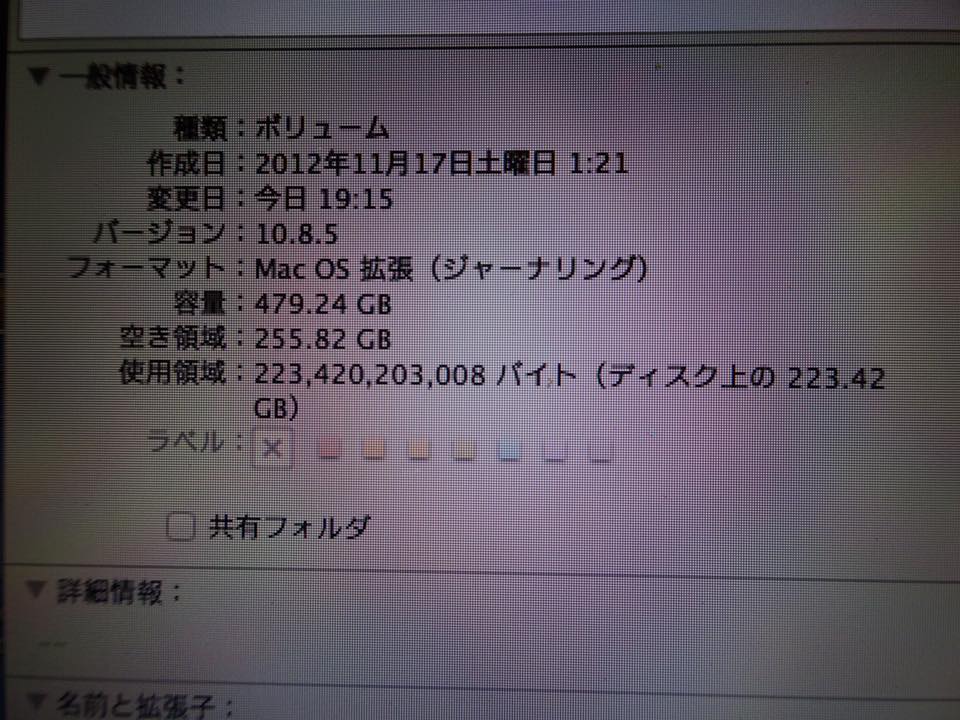
手順6.
今まで使っていたSSDは
JetDribeに入っていた
専用のケースに入れることで
外付けのSSDとして使用できます。

以上で、MacBookAirのSSD交換と
JetDriveの新しいSSDの設置の手順と方法です。
以下、SSD交換に関する
ブログのまとめです↓
Macのモデル名の確認方法
MacBookAirのSSD交換をJetDriveでの手順と方法・その1
MacBookAirのSSD交換をJetDriveでの手順と方法・その2
ブログやフェイスブックや
ツイッターやLINEや
インスタグラムなど
ネットやSNSで伝えることや
伝えたことで問い合わせや
来店や購入や集客に
つながる可能性が高くなります。
そのためには
伝える内容や
表現が非常に重要です。
SNSの使い方だけではなく
ツイッターやフェイスブックやブログの
運用サポートや発信内容についてのサポートなど
株式会社ソーシャルスピーカー
弊社事業について以下動画をご覧下さい。
ご相談やお問い合わせは
以下よりお待ちしております↓

【電子書籍のご紹介】
フェイスブックを効果的に使い
集客に結びつけるためのノウハウを
以下の電子書籍にまとめています。
Amazonサイトに移動します。
電子書籍の読み方については以下をご確認下さい。
電子書籍に必要なアプリについて
【無料相談会のお知らせ】
無料の個別相談を実施中です。
-毎月5社限定-
詳しくは以下の写真をクリックし
ご確認とお申し込みをご検討下さい。






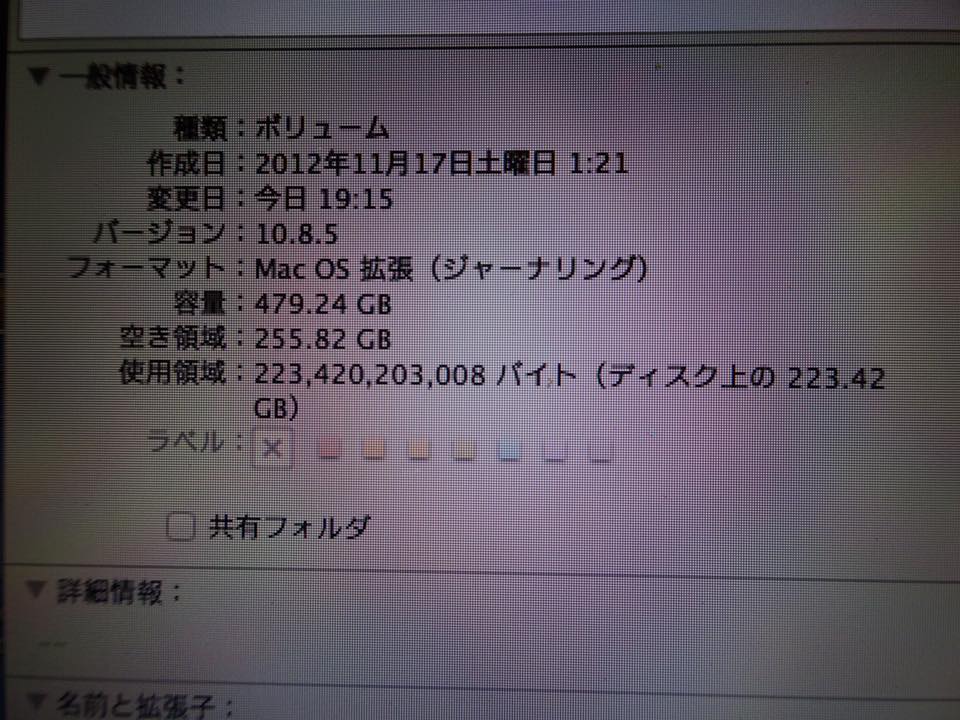



コメントはありません。